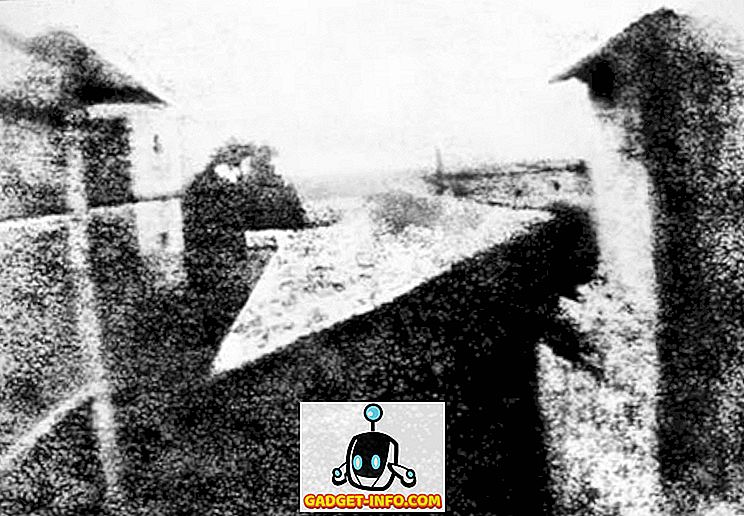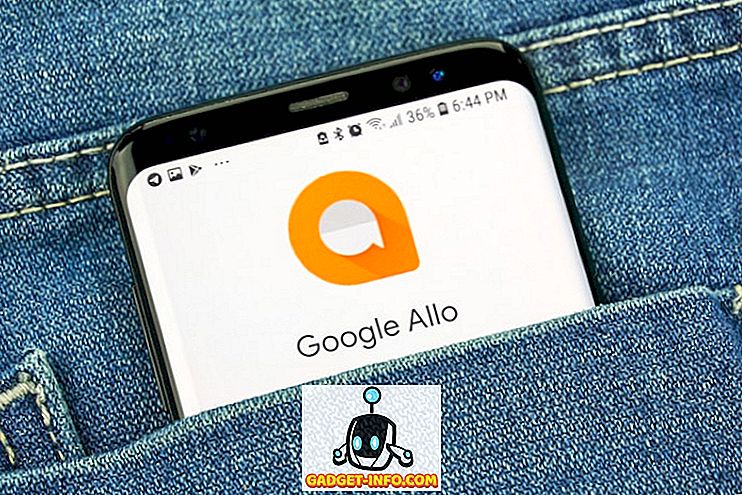MAC-adressen, eller Media Access Control-adressen er en unik identifikator som er tilordnet nettverkskortet i Windows 10-PCen. MAC-adressen for hver maskinvareenhet er unik, fordi hvis det var to enheter i et nettverk med samme MAC-adresse, ville det ikke være mulig å fortelle dem fra hverandre. Mens IP-adressen til hvert system på et nettverk vanligvis er dynamisk tilordnet, er MAC-adressen fast, og forblir den samme. Faktisk er det ingen måte å endre MAC-adressen på nettverkskortet ditt. Du kan imidlertid lure operativsystemet ditt for å kringkaste en annen MAC-adresse til nettverket, effektivt endre det. Så, her er hvordan du endrer MAC-adresse på Windows 10-enheter :
Finn din MAC-adresse i Windows 10
Før du kommer til å endre Windows 10 MAC-adressen din, bør du først finne ut hva din faktiske MAC-adresse er. Dette er nyttig, hvis du gjør en feil, og til slutt må du gjenopprette MAC-adressen til standardverdien. Bare følg trinnene nedenfor for å finne ut MAC-adressen til din Windows 10-PC:
- Start " Kommandoprompt ". Du kan gjøre dette ved å trykke " Windows + R ", skrive "cmd" og trykke på Enter.

- Skriv inn "ipconfig / all" i vinduet Kommandoprompt .
- Du vil se ganske mye informasjon om ulike nettverksgrensesnitt installert på din Windows PC. Rull ned til du ser den som ikke sier " Media Disconnected ". I mitt tilfelle er det " Wireless LAN Adapter WiFi ". Verdien ved siden av " Fysisk adresse " er MAC-adressen din. Merk det ned.

Endre MAC-adresse i Windows 10
Å endre MAC-adressen i Windows 10 er relativt enkel. Følg trinnene nedenfor for å endre MAC-adressen til Windows 10-PCen din:
- Gå til " Kontrollsenter -> Nettverks- og delingssenter ".

- Her klikker du på " Adapterinnstillinger ".

- Høyreklikk på adapteren du trenger for å endre MAC-adressen for, og gå til "Egenskaper".

- I dialogboksen Egenskaper som åpnes, klikker du på "Konfigurer".

- Bytt til kategorien "Avansert", og klikk på "Nettverksadresse". Velg alternativknappen ved siden av "Verdi", og skriv inn den nye MAC-adressen i tekstfeltet. Når du er ferdig, klikk på "Ok".

Endre MAC-adresse enkelt på Windows 10-enheter
Du kan bruke denne metoden til å enkelt endre MAC-adressen på Windows 10-enheter. Endring av MAC-adressen på en enhet kan være nyttig hvis du prøver å gå rundt MAC-adressebasert blokkering på en nettverksrouter. Men hvis ruteren bruker en hviteliste av MAC-adresser for å tillate tilgang til nettverket, må du sørge for at du bruker en MAC-adresse som er i hvitelisten for ruteren. På den annen side, hvis ruteren bruker en svarteliste med MAC-adresser, trenger du bare å bruke en MAC-adresse som ikke er på den svarte listen, noe som er relativt enklere å gjøre.
Så har du noen gang hatt å endre MAC-adressen på din Windows 10-PC? Hvordan gjorde du det? Gi oss beskjed i kommentarseksjonen nedenfor, sammen med andre metoder du kanskje vet for å endre MAC-adressen i Windows 10.